Бележка
Достъпът до тази страница изисква удостоверяване. Можете да опитате да влезете или да промените директориите.
Достъпът до тази страница изисква удостоверяване. Можете да опитате да промените директориите.
Microsoft 365 Copilot for Sales включва всички възможности в Microsoft 365 Copilot, за да предостави на потребителите ценна информация, която да ви помогне да поддържате ангажираността на клиентите. Комбинираното изживяване на Copilot в продукти като Microsoft Teams съчетава силата на Copilot в Teams и Sales, предлагайки безпроблемни, специфични за ролята възможности за подобрено сътрудничество. Изживяването предоставя обобщена информация за срещите и генерирани обобщения на срещите, за да позволи на продавачите да развият взаимоотношенията с клиентите и да сключват сделки.
Ето видеоклипа, който показва карта за подготовка на събрание в Teams и как да преглеждате прозрения за продажбите с помощта на обобщение на събранието на Teams:
Изисквания за лиценз
Бележка
Ако имате съществуващ Sales Copilot лиценз, отидете на Преглед и разберете резюмето на събранието.
Предварителни изисквания
- Включете функциите на Copilot AI във вашата среда.
- Добавете приложението Copilot for Sales към срещата.
- Транскрибирайте събранието.
Поддържани езици
За да видите списък с поддържаните езици, отидете на Поддържани езици.
Преглед на статистика, свързана с продажбите, в обобщение на събранието
Можете да видите обобщение на събранието, ако записвате и транскрибирате събрание. С Copilot for Sales, добавен към събранието на Teams, можете да преглеждате прозрения, свързани с продажбите, в обобщението на събранието.
За да видите прозрения, свързани с продажбите, отворете обобщението на събранието в Teams, изберете стрелката надолу до Препис и след това изберете Продажби.
Информацията по-долу е налична:
Действия след събрание: Прегледайте списък с предложени действия след събранието, като например създаване на обобщаващ имейл за участниците в събранието и записване на генерирани от ИИ бележки от събрания в CRM.
Предложени последващи действия от събранието: Вижте списък с последващи задачи, които се създават по време на събранието. Можете също да създадете задача в CRM , като изберете Създаване на задача.
Въпроси: Вижте въпросите, зададени по време на събранието. Помага ви да определите дали вашите продавачи задават правилните въпроси, за да разберете нуждите на клиентите. Въпросите се групират по лицето, което ги е задало. Когато изберете въпрос, видеото прескача до точката в разговора, където е бил зададен.
Статистика на участниците: Преглед на списък с участници (от и извън вашата организация) и следните статистически данни:
- Съотношение "говори" към слушане: Вижте средното съотношение между времето за разговор и времето за слушане. Помага ви да определите дали вашите продавачи говорят твърде много или твърде малко по време на обаждания на клиенти. Освен това ви помага да определите дали вашите продавачи се вслушват в клиентите и разбират техните нужди.
- Превключватели на разговор: Преглед на средния брой превключвания между търговски представител и клиент в разговор, т.е. колко пъти разговорът е превключвал от един човек на друг. Помага ви да определите дали вашите продавачи се ангажират с клиенти по време на разговори.
- пауза: Вижте средното време на пауза, преди търговски представител да говори по време на разговор. Помага ви да определите дали вашите продавачи прекъсват клиентите си, преди да приключат разговора си или имат достатъчно търпение?
- Най-дълъг монолог: Вижте най-дългото време, през което клиентът е говорил по време на разговор. Помага ви да определите дали вашите продавачи дават достатъчно време на клиентите да говорят и да изразят нуждите си.
Споменати ключови думи: Преглед на ключови думи, които са били споменати по време на срещата. Ключовите думи са групирани по следните категории:
- Марки: Имена на марки, които бяха споменати по време на срещата.
- Времена: Време, споменато по време на срещата.
- Хора: Имена на хора, споменати по време на срещата.
- Други: Други ключови думи, споменати по време на срещата.
Ако проследявате ключови думи и конкуренти във вашия CRM, те също се показват в този раздел.
Бележка
Ако стартирате и спрете запис на среща няколко пъти, статистиката за продажбите не се генерира.

Създайте CRM задача от обобщение на среща
Отворете обобщение на събрание в Teams и прегледайте прозрения, свързани с продажбите.
Намерете последвалия елемент, за който трябва да създадете задача, и след това изберете Създаване на задача.
Добавете или актуализирайте следната информация:
Точка Описание Необходимо Предмет Име на задачата. Да Собственик Кой ще изпълни задачата; Ако не сте вие, можете да назначите някой друг. Да Установена е връзка със Запис, който предоставя информация за задачата; Изберете от акаунти и възможности, които са свързани с получателите на имейла. Не Краен срок Датата, до която собственикът трябва да изпълни задачата. Не Описание Текстов фрагмент от последващия елемент; Можете да го промените, ако е необходимо.
Забележка: В това поле автоматично се попълва връзка към събранието.Не 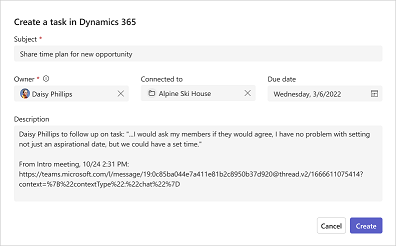
Изберете Създаване.
След като създадете задача, Създайте промени в задачата , за да отворите задачата. Изберете Отваряне на задачата , за да отворите задачата във вашия CRM.
Създаване на обобщен имейл след събрание
След като се срещнете с клиентите си, често изпращате имейл с обобщение на вашето взаимодействие, подходящи елементи за действие или следващи стъпки и дата на последващи действия. Ръчното създаване на резюме на събранието и съставянето на всички бележки и елементи за действие, предприети по време на събранието, отнема известно време и често се пропуска.
С Copilot for Sales можете бързо да изготвите имейл от обобщението на срещата в Teams. Имейлът включва обобщение на събранието, елементи за действие и последващи задачи.
За да създадете обобщен имейл след срещата:
Отворете обобщение на събрание в Teams и прегледайте прозрения, свързани с продажбите.
В секцията Действия след среща изберете Чернова на имейл. Имейлът се изготвя и отваря в изскачащ прозорец.

За да копирате съдържанието на имейла в клипборда, изберете Копиране.
За да отворите имейла в уеб на Outlook, изберете Отваряне в уеб на Outlook.
Прегледайте и актуализирайте съдържанието на имейла, ако е необходимо, и след това го изпратете на клиентите си.
Запазване на генерирани от AI бележки от срещи в CRM
С интелигентното обобщение можете да се съсредоточите върху обсъждането на събранието, а не върху записването на бележки. Бележките, генерирани от AI, ви позволяват да видите ключови точки и изводи след срещата.
Можете да запазвате генерирани от AI бележки във вашия CRM директно от страницата за обобщение на събранията на Teams. Това ви позволява да запазите бележките от срещата в конкретен запис във вашия CRM, като например възможност или акаунт, или в полето за описание на срещата по подразбиране. Това е полезно, ако искате да запазите запис на бележките от срещата във вашия CRM за бъдещи справки или за споделяне с други членове на екипа.
Бележка
Тази функция е активирана по подразбиране, но администраторите могат да отменят достъпа.
За да запазите генерирани от AI бележки от срещи в CRM:
- Отворете обобщение на събрание в Teams и прегледайте прозрения, свързани с продажбите.
- В секцията Действия след събрание изберете Запиши в (CRM).
- В прозореца Записване на бележки от събрание потърсете и изберете записа от полето Запис на CRM. Ако срещата вече е записана в CRM, лентата за търсене не се показва.
- Ако е необходимо, редактирайте бележките, преди да ги запазите в CRM.
- Изберете Запиши. Появява се съобщение за потвърждение, което показва, че бележките от срещата са запазени във вашия CRM. Можете да видите записаните бележки от срещи във вашия CRM, като изберете Преглед на запазените бележки. След като бележките бъдат запазени, всички приложими вътрешни участници ще видят URL адреса на CRM записа вместо бутона "Запазване в (CRM)".
Ако не виждате бутона Запазване в (CRM ), това може да се дължи на една от следните причини:
- Срещата има множество записи.
- Срещата е част от повтаряща се поредица.
- Не сте влезли в CRM.
- Нямате лиценз за Copilot за продажби.
- Стенограмата на срещата не е достатъчно дълга, за да генерира бележки от срещата.